办公软件excel的实用技巧
1.excel基本常见操作
excel和wps表格的区别
WPS与OFFICE都属于日常办公类软件,前者是金山软件公司的产品,后者是微软公司的产品。
宏是office的自有产品,金山高级用户也可以支持宏。
wps的云功能很适合国内用户,免费用户支持1G的空间,还支持协同编辑文档。
原本Microsoft Office也一样是微软的收费软件产品,但在中国市场几乎每台电脑都安装了盗版的Microsoft Office软件套装,微软之所以对盗版Microsoft Office同样没有打压的原因虽然与Windows系统一样,但这件事情还要牵扯到它在中国市场的强劲对手之一——金山WPS
从1988年5月到1989年9月的一年多时间里,求伯君将自己关在房间内用十几万行的代码写出了第一版的WPS 1.0
1996年开始逐渐陷入低谷,不过就在这时,微软主动联系金山希望达成合作,但这次合作却几乎成为Microsoft Office对WPS的致命一击。微软提出的合作协议是希望Microsoft Office Word和WPS可以在文件格式方面互通。
金山软件的总经理雷军计划用3年的时间并耗资3500万元重新编写WPS软件(模仿微软Office),新版WPS在2005年正式上线。
如今WPS在中国市场已经重新获得较大的市场份额,一方面由于国有企业和政府单位的办公室开始逐渐抛弃如微软Office等国外办公软件,大范围使用金山WPS等国产办公软件,另一方面由于金山WPS针对个人用户的永久免费以及功能方面与微软Office并没有太大差别,甚至在兼容性方面包含思维导图、H5海报、各种几何图等方面非常完善,同时整合文档格式转换等工具于一体,在如此多功能的情况下,其安装包还要比微软Office小10倍之多,在逐渐兴起的移动端办公中,金山WPS甚至推出无需安装客户端的小程序,目前WPS的使用率自2011年开始实现300%的年复合增长率。

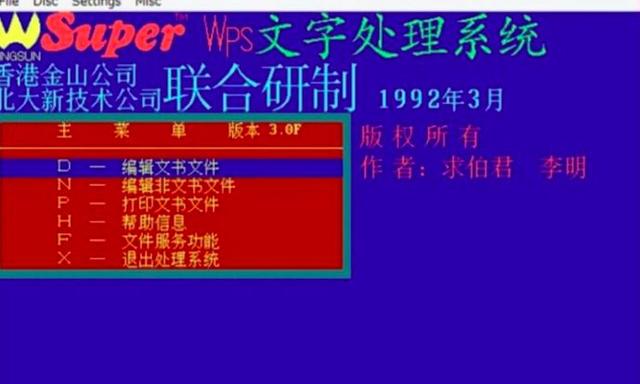
创建表格,插入与删除一行一列或多行多行,一次移动一行一列或多行多列,拆分与合并单元格,单元格内换行,表格求和与求平均值是Excel表格的基本操作;除此之外,Excel表格的基本操作还包括调整行高列宽、单元格样式设置、表格边框与内部线条设置、给表格添加文字及格式设置等,涉及的内容特别多,既包括表格样式设置又包括行列与单元格调整,还包括用公式计算。在这些操作中,有些比较特别,例如单元格内换行,一般按回车就换行,但在 Excel 中却不会;还有移动行列也是,一般选中行列用鼠标拖动就能移动,在 Excel 中却不行;尽管如此,它们的操作不难。
一、创建表格
二、调整行高列宽
(一)调整行高
方法一:只调整选中表格的行高
方法二:拖动调整行高
(二)调整列宽
三、插入行列与单元格
1、插入一行与多行
2、插入一列与多列
3、插入单元格
四、删除行列与单元格
1、删除一行与多行
2、删除一列与多列
3、删除单元格
五、移动行列与单元格
移动列:选中列,鼠标移到列右侧,1、按住鼠标左键不放移动列;2、按住鼠标左键不放加ctrl键移动列,增加一列;2、按住鼠标左键不放加Shift键移动列,其他列自动移动;
1、移动行
2、移动列
3、移动单元格
六、单元格样式设置
(一)选择单元格样式
(二)用颜色填充单元格
七、表格边框与内部线条设置
(一)表格边框设置
(二)表格内部线条设置
八、表格文字编辑
(一)向表格添加文字并换行
(二)给表格文字设置对齐方式和颜色
(三)给表格添加标题
九、表格求和
十、表格求平均值
十一、调整表格标题
2.常用公式
2.1字符串处理
->字符串合并 +
VLOOKUP查找(多列合并查找)
SUBSTITUTE,替换字符串
建议不要用replace(这个采用位置替换),指在表格应用,非VBA代码
例:单元格E10:=SUBSTITUTE(A10,“o”,"")
将单元格A10中的字符串的所有“o”,以空字符串替换
TEXT(value,format_text)
TEXT的 Format_text(单元格格式)参数代码
转换为字符串:=TEXT(A1,0)
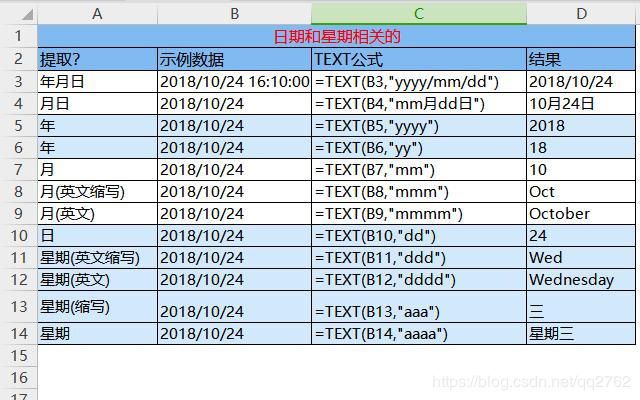
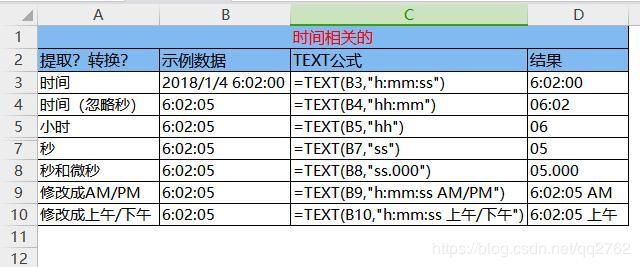
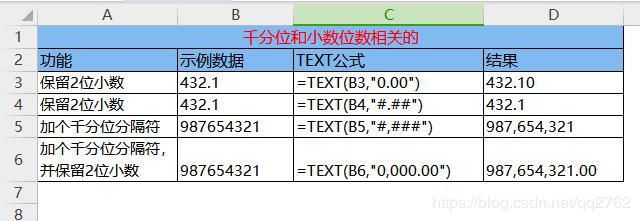
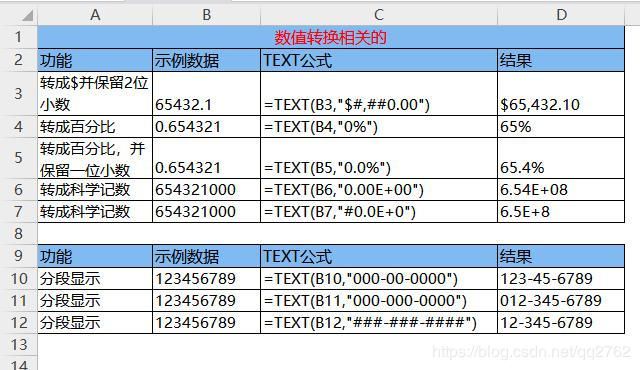
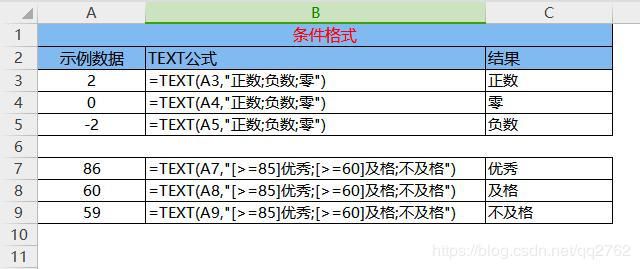
->查找是否存在:B2=IF(COUNT(FIND(“河南”,A2))=0,“否”,“是”)
![]()
COUNTIF用法:
一、求各种类型单元格的个数
(1) 求真空单元格个数:=COUNTIF(数据区,"")
(2) 非真空单元格个数: =COUNTIF(数据区,"<>") 相当于counta()函数
(3) 文本型单元格个数: =COUNTIF(数据区,"") 假空单元格也是文本型单元格
(4) 区域内所有单元格个数: =COUNTIF(数据区,"<>"""),如果数据区内有",该公式不成立.
(5) 逻辑值为TRUE的单元格数量 =COUNTIF(数据区,TRUE)
二、求大于或小于某个值的单元格个数
(1) 大于50=COUNTIF(数据区,">50")
(2) 等于50=COUNTIF(数据区,"=50")
(3) 小于50 =COUNTIF(数据区,"<50")
(4) 大于或等于50 =COUNTIF(数据区,">=50")
(5) 小于或等于50 =COUNTIF(数据区,"<=50")
(6) 大于E5单元格的值 =COUNTIF(数据区,">"&E5)
(7) 等于E5单元格的值 =COUNTIF(数据区,E5)
(8) 小于E5单元格的值 =COUNTIF(数据区,"<"&E5)
(9) 大于或等于E5单元格的值 =COUNTIF(数据区,">="&E5)
(10) 小于或等于E5单元格的值 =COUNTIF(数据区,"<="&E5)
三、等于或包含某N个特定字符的单元格个数
(1) 两个字符 =COUNTIF(数据区,"??")
(2) 两个字符并且第2个是B=COUNTIF(数据区,"?B")
(3) 包含B =COUNTIF(数据区,“B”)
(4) 第2个字符是B =COUNTIF(数据区,"?B")
(5) 等于“你好”=COUNTIF(数据区,“你好”)
(6) 包含D3单元格的内容 =COUNTIF(数据区,""&D3&"")
(7) 第2字是D3单元格的内容 =COUNTIF(数据区,"?"&D3&"*")
注:countif()函数对英文字母不区分大小写,通配符只对文本有效
2.2数字处理
->将单元格转换为数字:
1、用乘“1”来实现
2、点击弹出的“!”进行转换
3、对公式结果转换为数字:选中转换区域,在区域右侧点击右键不放,向右移一列,再移回本列,弹出菜单选择“仅复制数值”。
->求和sum
->分类汇总:SUBTOTAL(Function_num,ref1,ref2, …)。
Function_num 为 1 到 11(包含隐藏值)或 101 到 111(忽略隐藏值)之间的数字。
例:
在目标单元格中输入公式:=SUBTOTAL(109,D3:D9)。
解读:
1、功能代码9或109对应的都是Sum函数,暨求和。但代码109仅对可见单元格有效。所以当隐藏/取消隐藏时,求和结果也跟着发生变化。
2、如果配合筛选功能更能体现其强大的功能。
->单条件模糊求和sumif
->多条件模糊求和sumifs
->多表相同位置求和
a:数据->合并计算
b:公式:b2=SUM(Sheet1:Sheet19!B2)
说明:在表中间删除或添加表后,公式结果会自动更新。
![]()
2.3日期处理
两日期相隔的年、月、天数计算
A1是开始日期(2011-12-1),B1是结束日期(2013-6-10)。计算:
excel表格中:
相隔多少天?=datedif(A1,B1,“d”) 结果:557
相隔多少月? =datedif(A1,B1,“m”) 结果:18
相隔多少年? =datedif(A1,B1,“Y”) 结果:1
VBA代码:
datediff(“yyyy”,d1,d2),相隔多少年
datediff(“m”,d1,d2),相隔多少月
datediff(“d”,d1,d2),相隔多少天
d1日期格式:“2020-01-01”,“2020/01/01”,“2020年01月01日”,错误:“2020.01.01”
3.透视表、透视图
4.一些操作小技巧
->F4:a重复上一个动作;b将相对引用改为绝对引用
->双击单元格,按照本单元格自动填充本列
->*移动列:选中列,鼠标移到列右侧,1、按住鼠标左键不放移动列;2、按住鼠标左键不放加ctrl键移动列,增加一列;2、按住鼠标左键不放加Shift键移动列,其他列自动移动;
->*复制筛选后的行:先固定原来的排序(以便恢复原始序列),新增一列,筛选后在新增列填入数字,然后按新增列排序,可以将筛选结果单独复制。
->快速求和:要对多行多列的数据进行求和汇总,只要选中数据区域,然后按组合键
->整个工作簿替换:要替换整个工作簿中的数据,可以按Ctrl+H打开替换对话框,然后点击选项 - 范围 - 工作簿,即可在所有工作表中完成替换。
->连接多个表格:使用现成的宏代码
5.excel VBA宏
宏基本操作:
要将宏安全级别降到较低
alt+f11:打开VBA
alt+f8:运行宏
宏代码的基本语法:
函数与过程
条件语句
循环语句
变量
引用表、单元格